- トップページ
- デジタル教材
- プリント作成ソフト教材
- サポート・Q&A
- 数学 サポート・Q&A
- 本文データを取り出すには?
本文データを取り出すには?
デジタル指導書・デジタル教科書シリーズには、本文データを収録しています。本文データの取り出し方は商品によって異なります。
指導者⽤デジタル教科書(教材) 数学I/A/II/B/III/C(令和4、5年度発行 高等学校数学)
プリント作成システムの「詳細条件で検索」、「紙面から検索」または「番号で検索」からは教科書の1ページ分を1問として検索できます。
- リボンの[ホーム]タブにて[検索]ボタンをクリックします。
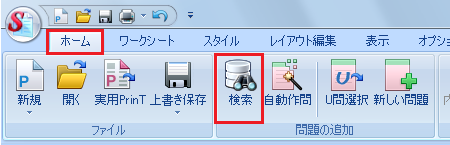
- 「1.検索対象を選ぶ」から対象の書籍を選択します。
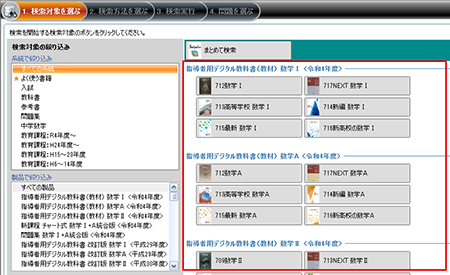
■詳細条件で検索する場合
- 「2.検索方法を選ぶ」にて「詳細条件で検索」ボタンをクリックします。
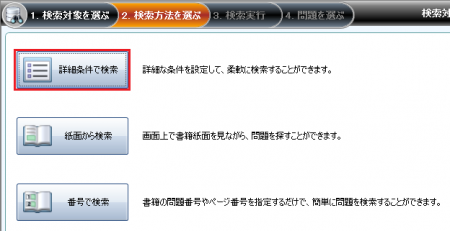
- 「3.検索実行」にて「構成要素」をクリックし、「本文」にチェックを入れます。
※検索したい範囲は、「目次」から設定することができます。
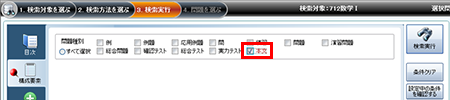
- [検索実行]ボタンをクリックします。
■紙面から検索する場合
- 「2.検索方法を選ぶ」にて「紙面から検索」ボタンをクリックします。
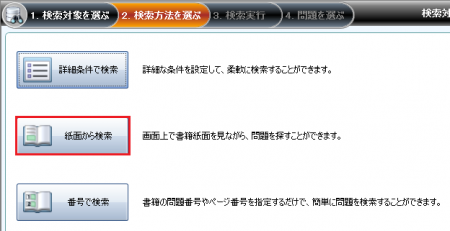
- 本文データを取り出したいページに移動し、ページ上部にある
 をクリックします。
をクリックします。
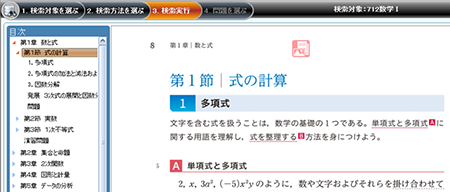
- [追加]ボタンをクリックします。
■問題番号で検索する場合
- 「2.検索方法を選ぶ」にて「番号で検索」ボタンをクリックします。
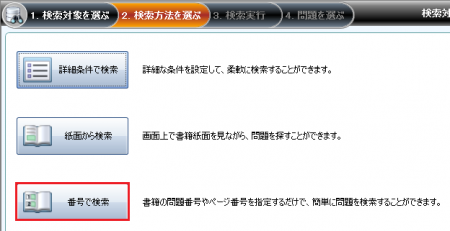
- 「3.検索実行」にて「本文ページ」に本文データを取り出したいページ番号を入力します。
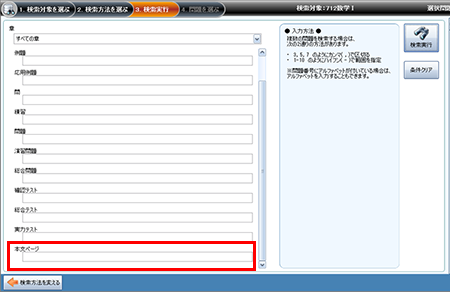
- [検索実行]ボタンをクリックします。
指導者用デジタル教科書 改訂版 数学I/A/II/B/III(平成29、30、31年度発行 高等学校数学)
プリント作成システムの「詳細条件で検索」、「紙面から検索」または「番号で検索」からは教科書の1ページ分を1問として検索できます。
- リボンの[ホーム]タブにて[検索]ボタンをクリックします。
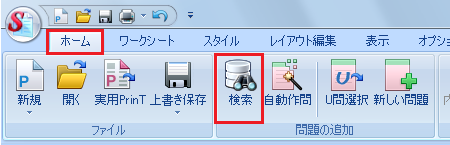
- 「1.検索対象を選ぶ」から対象の書籍を選択します。

■詳細条件で検索する場合
- 「2.検索方法を選ぶ」にて「詳細条件で検索」ボタンをクリックします。
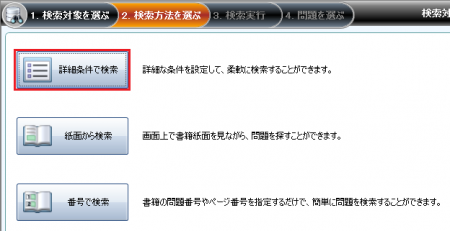
- 「3.検索実行」にて「構成要素」をクリックし、「本文」にチェックを入れます。
※検索したい範囲は、「目次」から設定することができます。
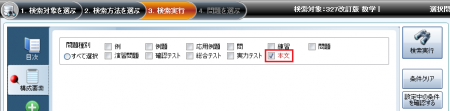
- [検索実行]ボタンをクリックします。
■紙面から検索する場合
- 「2.検索方法を選ぶ」にて「紙面から検索」ボタンをクリックします。
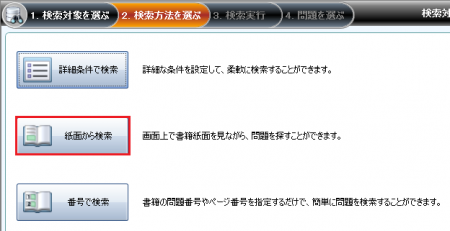
- 本文データを取り出したいページに移動し、ページ上部にある
 をクリックします。
をクリックします。
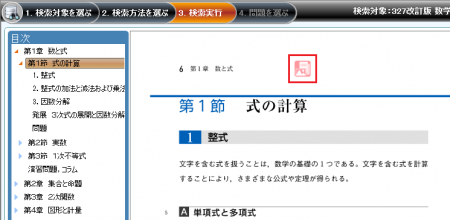
- [追加]ボタンをクリックします。
■問題番号で検索する場合
- 「2.検索方法を選ぶ」にて「番号で検索」ボタンをクリックします。
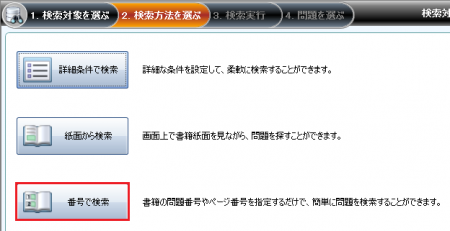
- 「3.検索実行」にて「本文ページ」に本文データを取り出したいページ番号を入力します。
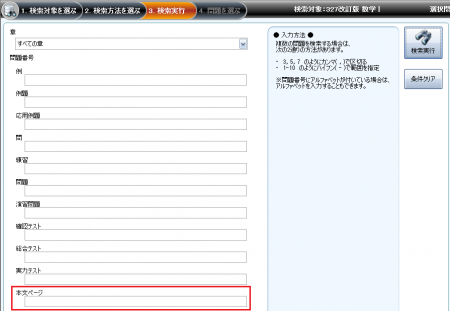
- [検索実行]ボタンをクリックします。
デジタル指導書 数学I/A/II/B/III(平成24、25年度発行 高等学校数学)
教科書の1ページ分を1問として収録しています。プリント作成システムの「詳細条件で検索」または「番号で検索」から検索できます。
- リボンの[ホーム]にてタブ[検索]ボタンをクリックします。
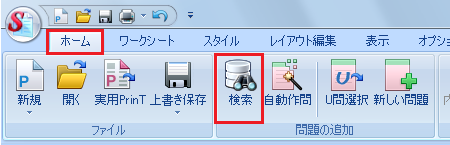
- 「1.検索対象を選ぶ」から対象の書籍を選択します。
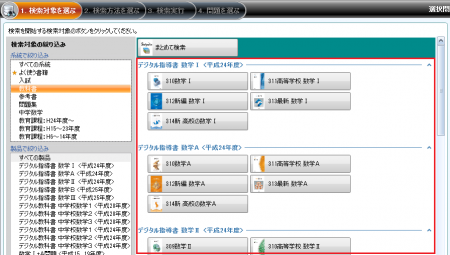
■詳細条件で検索する場合
- 「2.検索方法を選ぶ」にて「詳細条件で検索」ボタンをクリックします。

- 「3.検索実行」にて「構成要素」をクリックし、「本文」にチェックを入れます。
※「目次」を設定すると、範囲を絞ることができます。
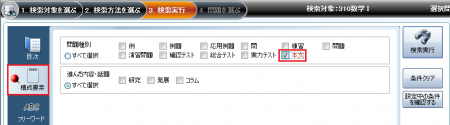
■番号で検索する場合
- 「2.検索方法を選ぶ」にて「番号で検索」ボタンをクリックします。

- 「3.検索実行」にて「本文ページ」に取り出したいページ番号を入力します。
※例えば、10ページから15ページの本文データを取り出すのであれば、”10-15″と入力します。
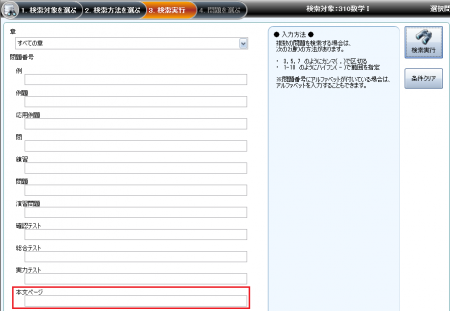
- [検索実行]ボタンをクリックします。
これからの数学1/2/3指導書付属DVD-ROM(令和3年度発行 中学校数学)
実用PrinTには、教科書の1章を1ファイルとして収録しています。プリント作成システムの「詳細条件で検索」、「紙面から検索」または「問題番号で検索」からは教科書の1ページ分を1問として検索できます。
実用PrinTから開く
■プリント作成システムから開く場合
- リボンの[ホーム]タブにて[実用PrinT]ボタンをクリックします。
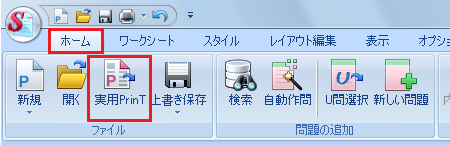
- 「製品」の右側をクリックし、「教科書 中学校数学<令和3年度>」を選択します。
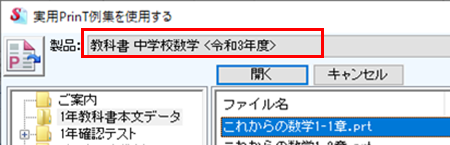
- 左側のフォルダ一覧から、「○年教科書本文データ」をクリックします。
※○には学年が入ります。
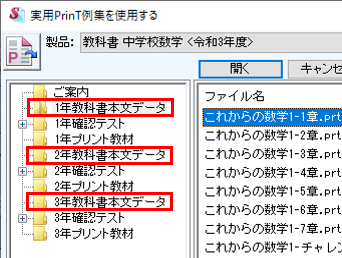
- 右側のファイル名一覧から、プリントファイルを選択し、[開く]ボタンをクリックします。
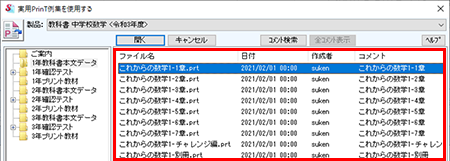
データベースから検索する
- リボンの[ホーム]タブにて[検索]ボタンをクリックします。
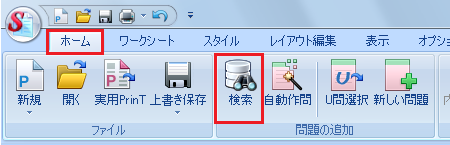
- 「1.検索対象を選ぶ」から対象の書籍を選択します。
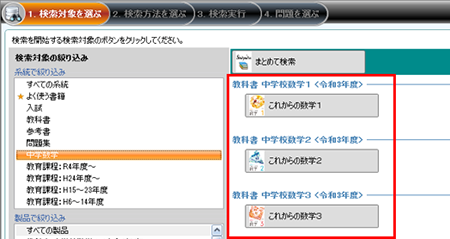
■詳細条件で検索する場合
- 「2.検索方法を選ぶ」にて「詳細条件で検索」ボタンをクリックします。
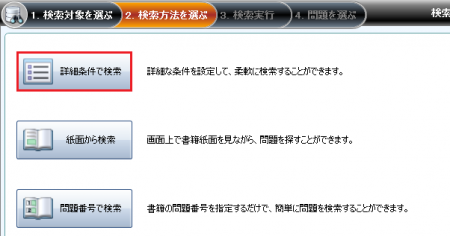
- 「3.検索実行」にて「構成要素」をクリックし、「教科書本文ページ」にチェックを入れます。
※検索したい範囲は、「目次」から設定することができます。
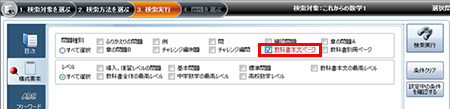
- [検索実行]ボタンをクリックします。
■問題番号で検索する場合
- 「2.検索方法を選ぶ」にて「問題番号で検索」ボタンをクリックします。
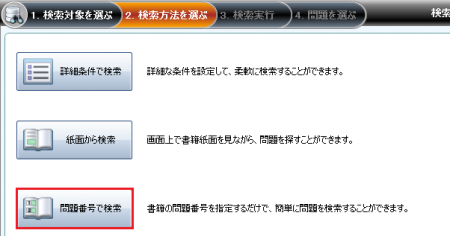
- 「3.検索実行」にて「教科書本文ページ」に本文データを取り出したいページ番号を入力します。
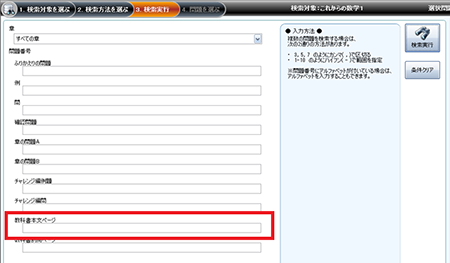
- [検索実行]ボタンをクリックします。
指導者用デジタル教科書 改訂版 中学校数学1/2/3(平成28年度発行 中学校数学)
実用PrinTには、教科書の1章を1ファイルとして収録しています。プレゼンテーションシステムから開くことも可能です。プリント作成システムの「詳細条件で検索」、「紙面から検索」または「問題番号で検索」からは教科書の1ページ分を1問として検索できます。
実用PrinTから開く
■プリント作成システムから開く場合
- リボンの[ホーム]タブにて[実用PrinT]ボタンをクリックします。
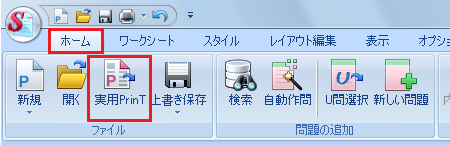
- 「製品」の右側をクリックし、「指導者用デジタル教科書中学数学<平成28年度>」を選択します。
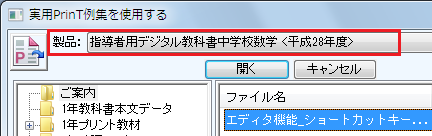
- 左側のフォルダ一覧から、「○年教科書本文データ」をクリックします。
※○には学年が入ります。
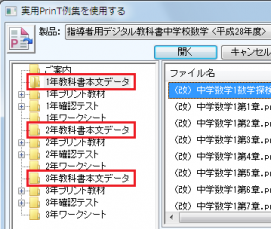
- 右側のファイル名一覧から、プリントファイルを選択し、[開く]ボタンをクリックします。
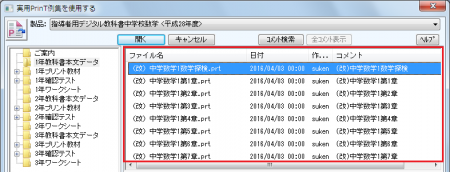
■プレゼンテーションシステムから開く場合
- 本文データを取り出したい章を開きます。
※章内のどのページでも構いません。 - メニューから[データ集]ボタンをクリックします。

- ●●.prtとなっているファイルをクリックします。
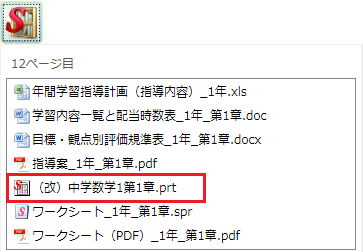
データベースから検索する
- リボンの[ホーム]タブにて[検索]ボタンをクリックします。
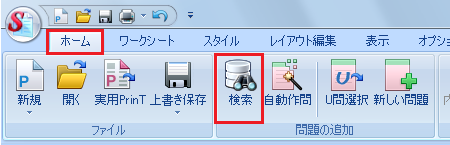
- 「1.検索対象を選ぶ」から対象の書籍を選択します。
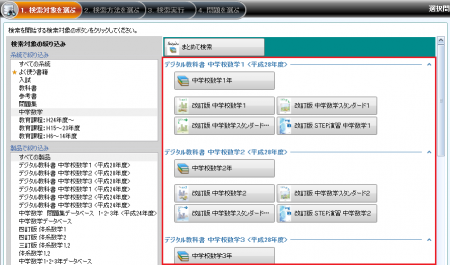
■詳細条件で検索する場合
- 「2.検索方法を選ぶ」にて「詳細条件で検索」ボタンをクリックします。
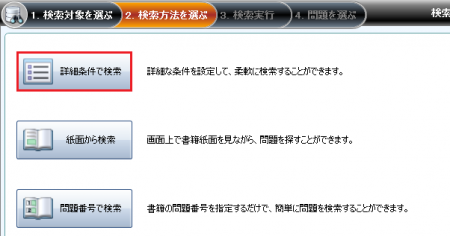
- 「3.検索実行」にて「構成要素」をクリックし、「教科書本文ページ」にチェックを入れます。
※検索したい範囲は、「目次」から設定することができます。
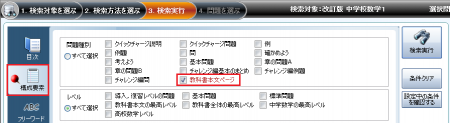
- [検索実行]ボタンをクリックします。
■紙面から検索する場合
- 「2.検索方法を選ぶ」にて「紙面から検索」ボタンをクリックします。
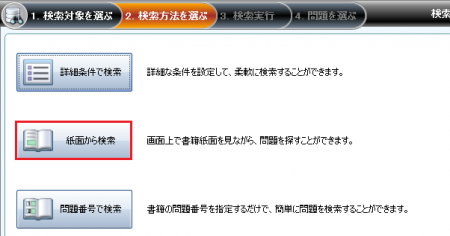
- 本文データを取り出したいページに移動し、ページ上部にある
 をクリックします。
をクリックします。
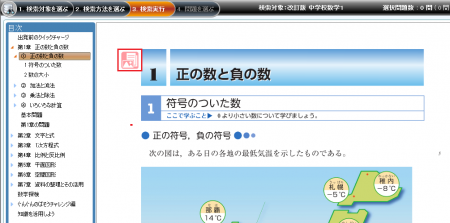
- [追加]ボタンをクリックします
■問題番号で検索する場合
- 「2.検索方法を選ぶ」にて「問題番号で検索」ボタンをクリックします。
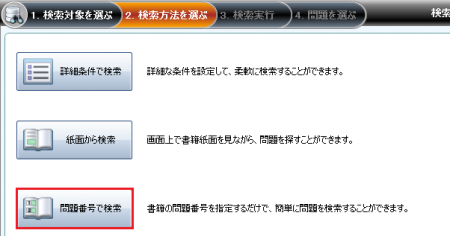
- 「3.検索実行」にて「教科書本文ページ」に本文データを取り出したいページ番号を入力します。
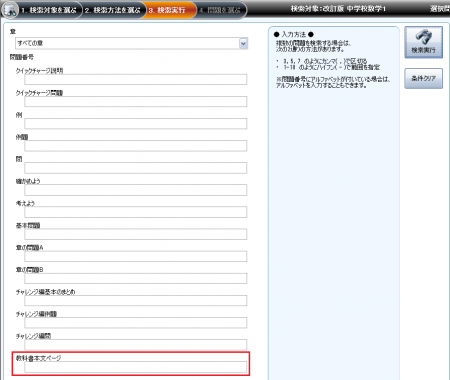
- [検索実行]ボタンをクリックします。
指導用デジタル教科書 中学校数学1/2/3(平成24年度発行 中学校数学)
「実用PrinT」には、教科書の1章を1ファイルとして収録しています。「詳細条件で検索」または「問題番号で検索」からは教科書の1ページ分を1問として検索することもできます。
※本文データを取り出すには、最新のアップデート版データを適用している必要があります。下記よりアップデートを行ってください。
実用PrinTから開く
- リボンの[ホーム]タブにて[実用PrinT]ボタンをクリックします。
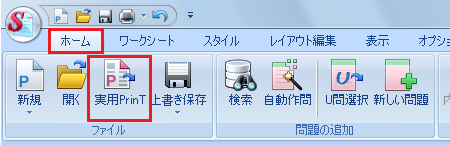
- 「製品」の右側をクリックし、「指導用デジタル教科書中学数学<平成24年度>」を選択します。

- 左側のフォルダ一覧から、「○年教科書本文データ」をクリックします。
※○には学年が入ります。
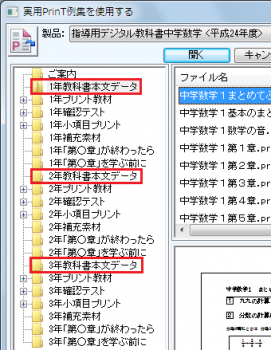
- 右側のファイル名一覧から、プリントファイルを選択し、[開く]ボタンをクリックします。
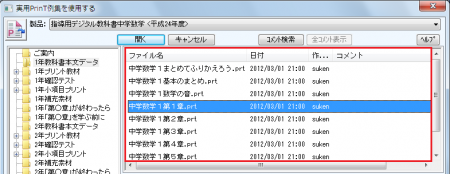
データベースから検索する
- リボンの[ホーム]タブにて[検索]ボタンをクリックします。
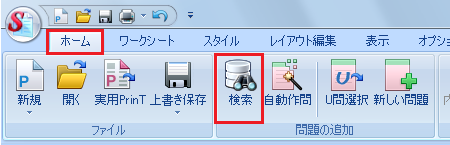
- 「1.検索対象を選ぶ」から対象の書籍を選択します。
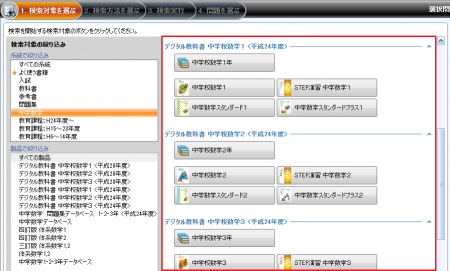
■詳細条件で検索する場合
- 「2.検索方法を選ぶ」にて「詳細条件で検索」ボタンをクリックします。
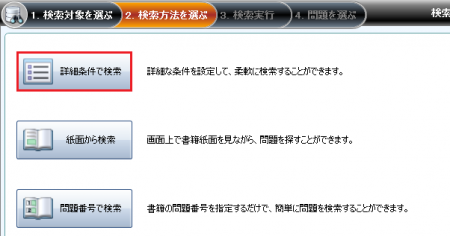
- 「3.検索実行」にて「構成要素」をクリックし、「教科書本文ページ」にチェックを入れます。
※「目次」を設定すると範囲を絞ることができます。
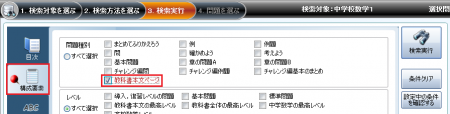
■問題番号で検索する場合
- 「2.検索方法を選ぶ」にて「問題番号で検索」ボタンをクリックします。
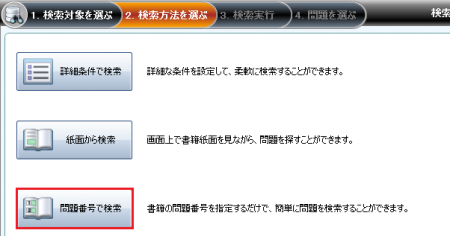
- 「3.検索実行」にて「教科書本文ページ」に取り出したいページ番号を入力します。
※例えば、10ページから15ページの本文データを取り出すのであれば、”10-15″と入力します。
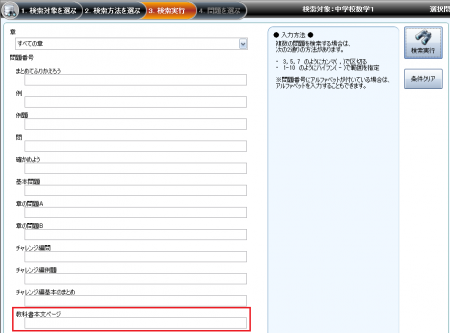
- [検索実行]ボタンをクリックします。
新課程 体系数学1/2 データベース ~中学数学+α~(令和元年、2年度発行 中学校数学)
実用PrinTには、テキストの1項目を1ファイルとして収録しています。「詳細条件で検索」または「問題番号で検索」からは教科書の1ページ分を1問として検索することもできます。
実用PrinTから開く
- リボンの[ホーム]タブにて[実用PrinT]ボタンをクリックします。
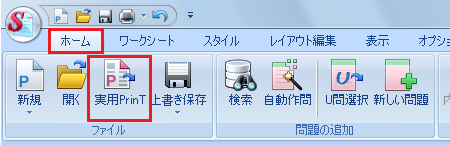
- 「製品」の右側をクリックし、「新課程 体系数学1」もしくは「新課程 体系数学2」を選択します。
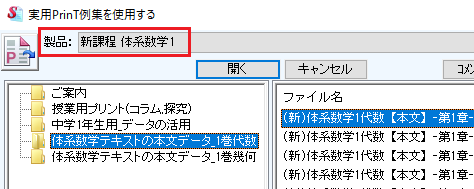
- 左側のフォルダ一覧から、「体系数学テキストの本文データ」をクリックします。
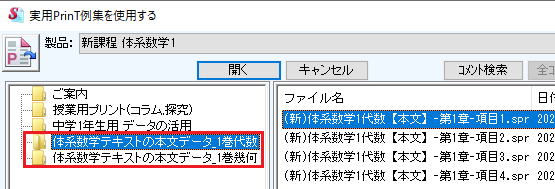
- 右側のファイル名一覧から、プリントファイルを選択し、[開く]ボタンをクリックします。
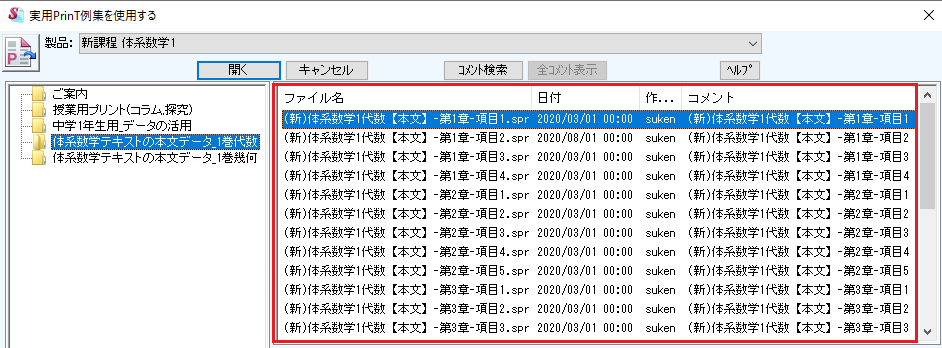
データベースから検索する
- リボンの[ホーム]タブにて[検索]ボタンをクリックします。
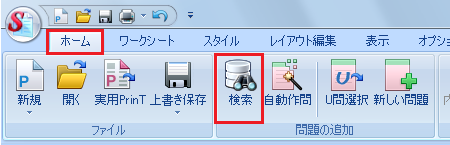
-
「1.検索対象を選ぶ」から対象の書籍を選択します。
※本文データを取り出せるのは、テキスト「新課程 体系数学1 代数編・幾何編」の2冊、テキスト「新課程 体系数学2 代数編・幾何編」の2冊のみです。
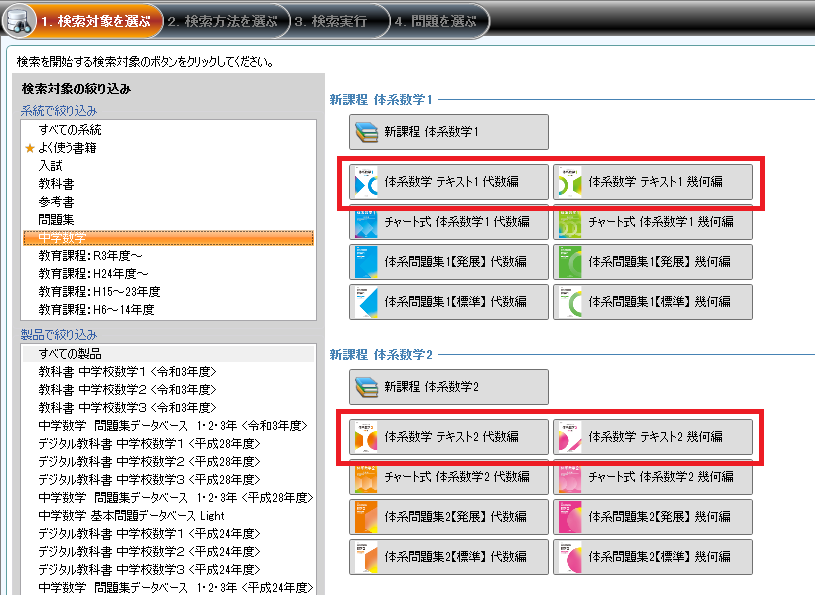
■詳細条件で検索する場合
- 「2.検索方法を選ぶ」にて「詳細条件で検索」ボタンをクリックします。
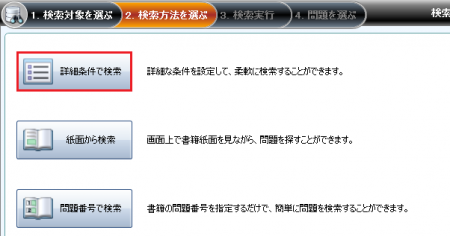
- 「3.検索実行」にて「構成要素」をクリックし、「本文データ」にチェックを入れます。
※「目次」を設定すると範囲を絞ることができます。
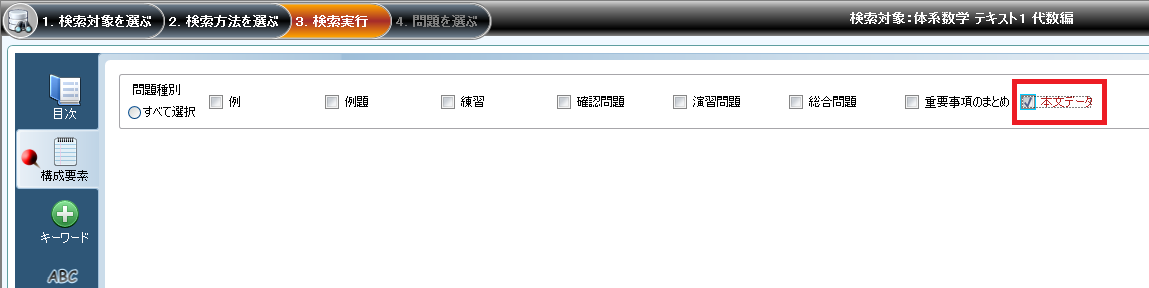
■問題番号で検索する場合
- 「2.検索方法を選ぶ」にて「問題番号で検索」ボタンをクリックします。
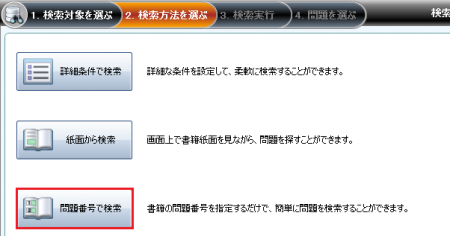
- 「3.検索実行」にて「本文データ」に取り出したいページ番号を入力します。
※例えば、10ページから15ページの本文データを取り出すのであれば、”10-15″と入力します。
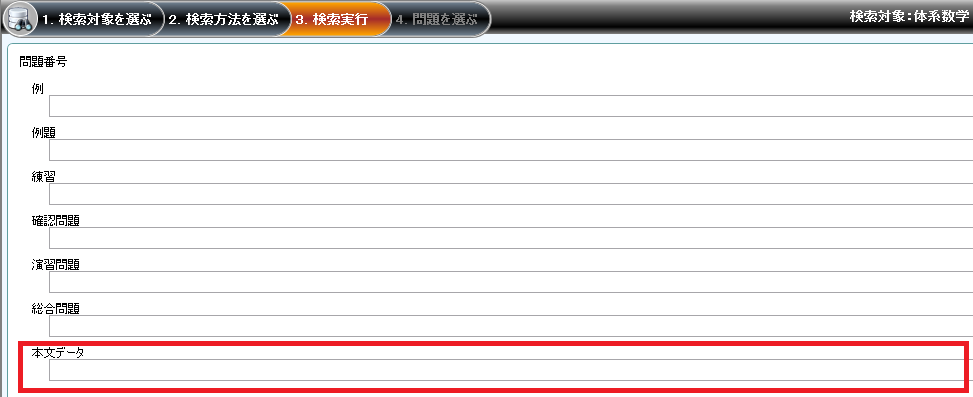
- [検索実行]ボタンをクリックします。
四訂版 体系数学1/2 データベース ~中学数学+α~(平成26、27年度発行 中学校数学)
実用PrinTには、テキストの1項目を1ファイルとして収録しています。「詳細条件で検索」または「問題番号で検索」からは教科書の1ページ分を1問として検索することもできます。
実用PrinTから開く
- リボンの[ホーム]タブにて[実用PrinT]ボタンをクリックします。
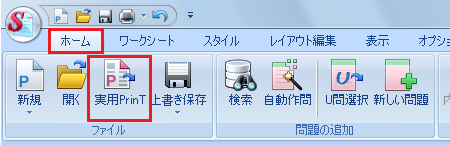
- 「製品」の右側をクリックし、「四訂版 体系数学1」もしくは「四訂版 体系数学2」を選択します。
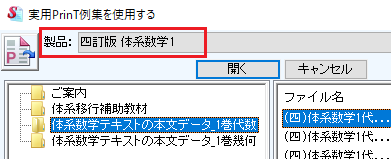
- 左側のフォルダ一覧から、「体系数学テキストの本文データ」をクリックします。
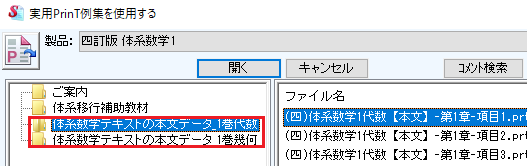
- 右側のファイル名一覧から、プリントファイルを選択し、[開く]ボタンをクリックします。
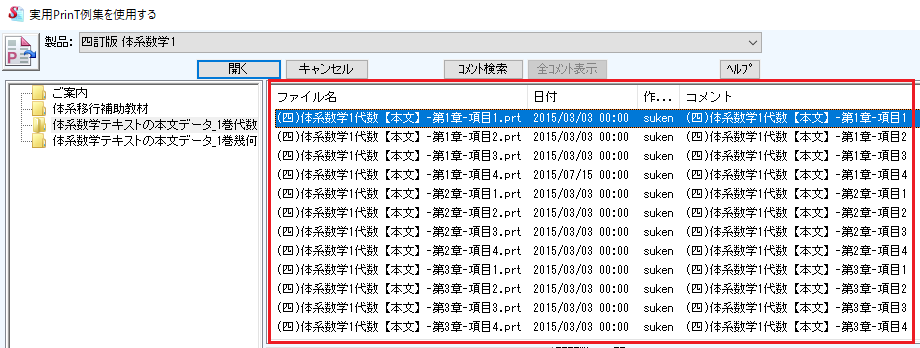
データベースから検索する
- リボンの[ホーム]タブにて[検索]ボタンをクリックします。
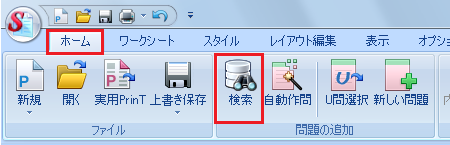
- 「1.検索対象を選ぶ」から対象の書籍を選択します。
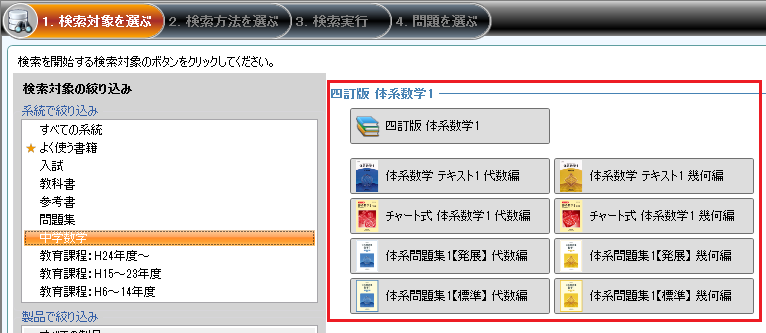
■詳細条件で検索する場合
- 「2.検索方法を選ぶ」にて「詳細条件で検索」ボタンをクリックします。
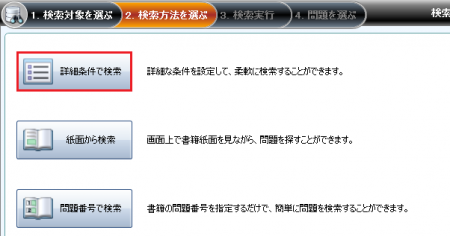
- 「3.検索実行」にて「構成要素」をクリックし、「本文データ」にチェックを入れます。
※「目次」を設定すると範囲を絞ることができます。
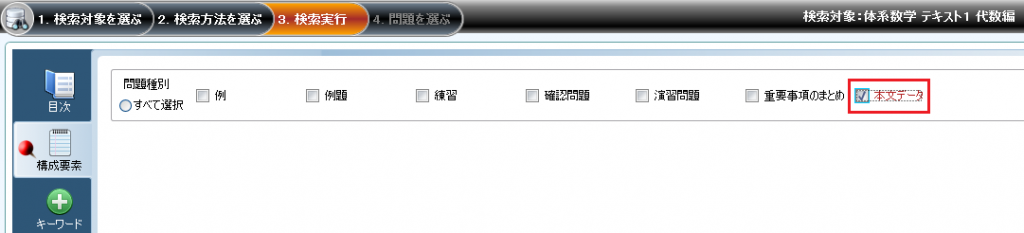
■問題番号で検索する場合
- 「2.検索方法を選ぶ」にて「問題番号で検索」ボタンをクリックします。
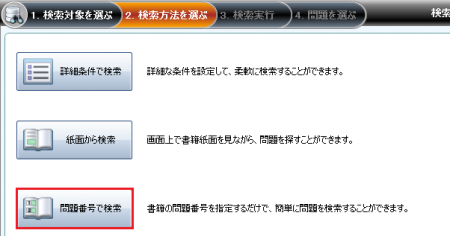
- 「3.検索実行」にて「本文データ」に取り出したいページ番号を入力します。
※例えば、10ページから15ページの本文データを取り出すのであれば、”10-15″と入力します。
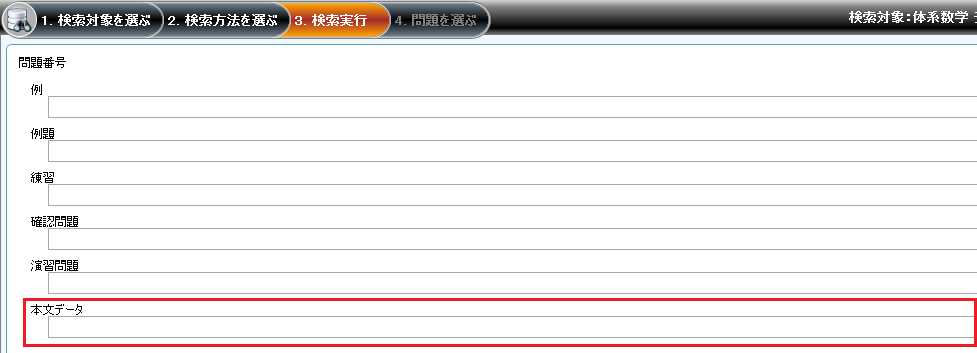
- [検索実行]ボタンをクリックします。
© 2020 Suken Shuppan.


